
sniffer pro(多功能网络嗅探与抓包工具)
v4.7.5 中文- 软件大小:40.25 MB
- 更新日期:2020-07-23 10:47
- 软件语言:英文
- 软件类别:网络辅助
- 软件授权:免费版
- 软件官网:待审核
- 适用平台:WinXP, Win7, Win8, Win10, WinAll
- 软件厂商:

软件介绍 人气软件 下载地址
sniffer pro是一款多功能网络嗅探与抓包工具,不仅能够对用户提供一个嗅探模块,还能够进行网络抓包,该程序是一个10/100以太网网络管理解决方案,通过在一个易于管理的设备中结合六个基本网络管理功能,它满足了中小型企业独特的故障排除需求;完全集成的设备消除了停机时间,并限制了因异常运行情况导致的生产力损失,该程序是一种灵活的解决方案,用于管理Internet与公司网络之间或网段与用户之间的网络流量;支持对出现的问题进行报告,Sniffer调查员可以立即采取行动并提供有关情况的鸟瞰图,从而帮助确定问题的根源是否出现在当前细分市场上,或者Sniffer调查员是否需要移至其他细分市场;可通过实时专家分析提高生产率,进行全面同步监控和故障排除;需要的用户可以下载体验

软件功能
捕获网络流量进行详细分析
利用专家分析系统诊断问题
实时监控网络活动
收集网络利用率和错误等
在进行流量捕获之前首先选择网络适配器,确定从计算机的哪个网络适配器上接收数据。
网络的安全性和高可用性是建立在有效的网络管理基础之上的
网络管理包括配置管理、故障管理、性能管理、安全管理和计费管理五大部分。
对于企业计算机网络来说,网络故障管理主要侧重于实时的监控,而网络性能管理更看中历史分析。
Sniffer网络分析仪是一个网络故障、性能和安全管理的有力工具
它能够自动地帮助网络专业人员维护网络,查找故障,极大地简化了发现和解决网络问题的过程、
广泛适用于Ethernet、Fast Ethernet、Token Ring、Switched LANs、FDDI、X.25
以及应用于:DDN、Frame Relay、ISDN、ATM和Gigabits等网络领域。
软件特色
可以对数据库进行快速的设置
也支持对各种现实的功能进行设置
也可以快速的帮助用户进行使用的阅读
还可对各种的性能进行查看
Sniffer中文可以翻译为嗅探器,是一种基于被动侦听原理的网络分析方式。
使用这种技术方式,可以监视网络的状态、数据流动情况以及网络上传输的信息。
当信息以明文的形式在网络上传输时,便可以使用网络监听的方式来进行攻击。
将网络接口设置在监听模式,便可以将网上传输的源源不断的信息截获。
Sniffer技术被广泛地应用于网络故障诊断、协议分析、应用性能分析和网络安全保障等各个领域。
安装步骤
1、用户可以点击本网站提供的下载路径下载得到对应的程序安装包
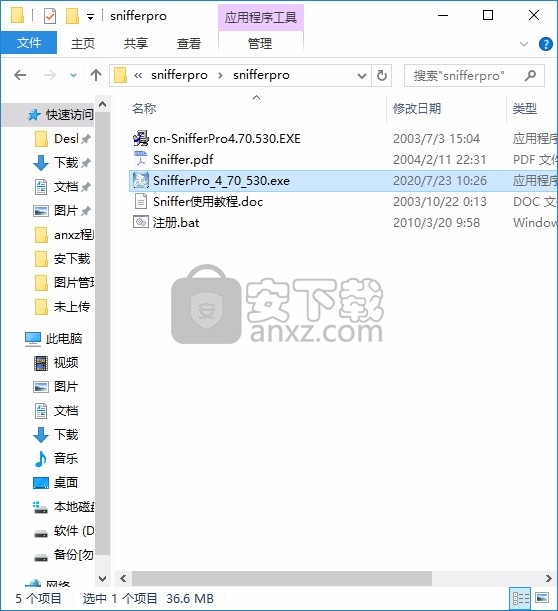
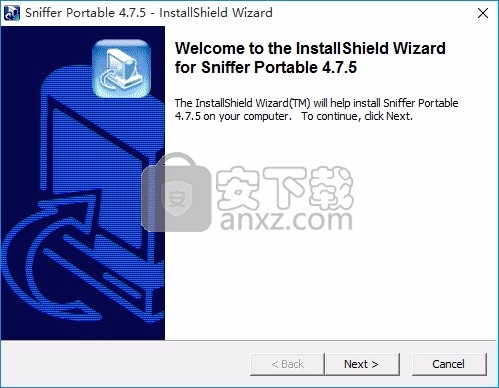
2、只需要使用解压功能将压缩包打开,双击主程序即可进行安装,弹出程序安装界面
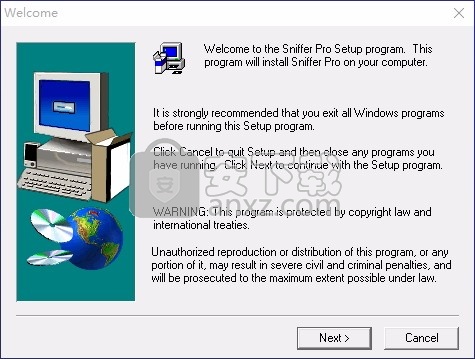
3、同意上述协议条款,然后继续安装应用程序,点击同意按钮即可
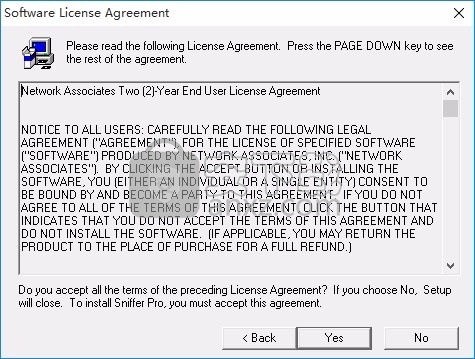
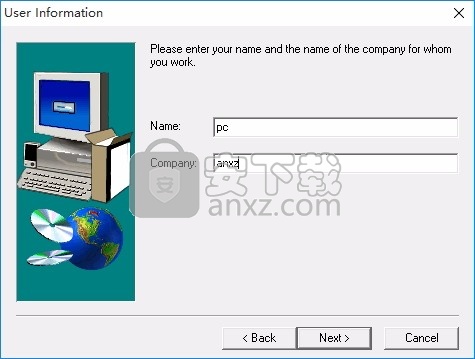
4、可以根据自己的需要点击浏览按钮将应用程序的安装路径进行更改
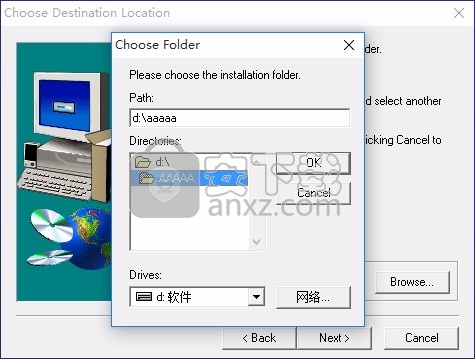
5、弹出以下界面,用户需要根据自己的需要进行填写
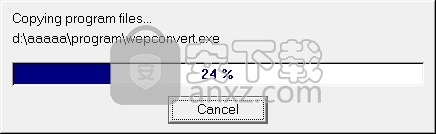

6、弹出以下界面,用户需要根据自己的需要进行填写
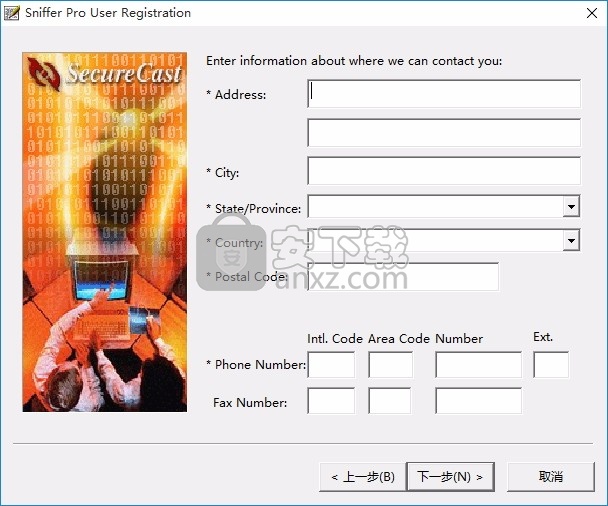
7、弹出以下界面,用户需要根据自己的需要进行填写
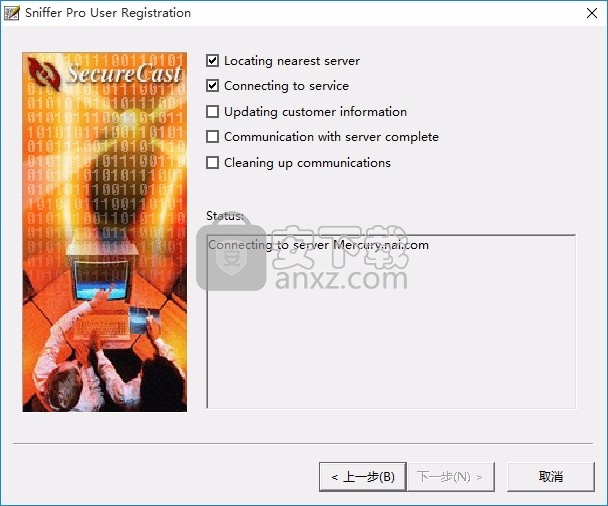
8、根据提示点击安装,弹出程序安装完成界面,点击完成按钮即可
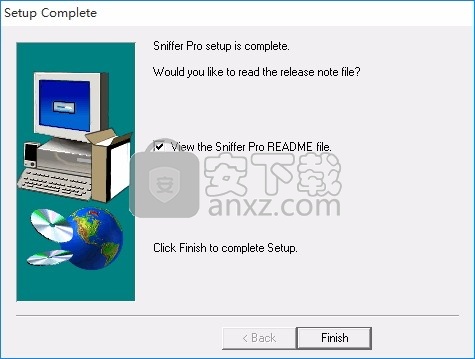
汉化教程
1、程序安装完成后,打开安装包,然后运行cn-SnifferPro4.70.530.EXE
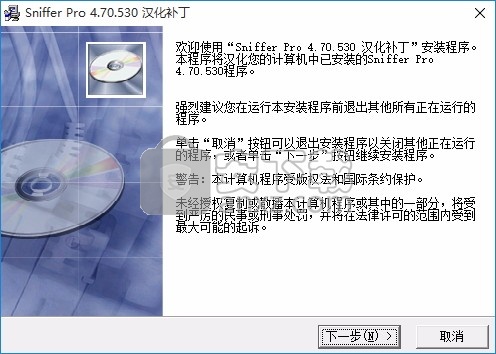
2、根据提示点击下一步功能按钮即可
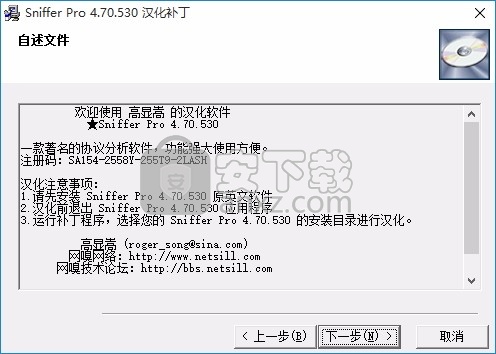
3、安装路径选择与程序一致,可自由调整

4、完成汉化后,然后就能够运行程序

5、打开程序,点击注册,输入对应的激活码即可完成
序列号:SA154-2558Y-255T9-2LASH

使用说明
Sniffer Portable不支持在多个实例中运行。
当有多个适配器卡可用时,Sniffer Portable 4.7.5不支持同时运行多个Sniffer实例。
嗅探器便携式不捕获SSCOP帧。
除非选择了Q.2931协议,否则即使选择了其他SSCOP帧类型,Sniffer Portable也不会捕获SSCOP帧。
解决此问题的方法:
1.选择显示>定义过滤器。
2.单击高级选项卡。
3.展开“可用协议”树。
4.展开ATM> AAL5> SSCOP。
5.选中Q2931复选框。
6.单击确定。
使用Intel驱动程序时,Sniffer Portable无法启动。
在Windows 2000和Windows XP环境中,如果您将网卡与Intel驱动程序配合使用,则除非将以太网电缆物理连接至该卡,否则Sniffer Portable不会启动。
更改带宽选项卡。
在“带宽”选项卡中指定新值之后,必须在“专家”模式下启动和停止捕获,以及关闭并重新启动Sniffer Portable应用程序,新设置才能在“主机表”的“帧中继”选项卡中对利用率统计信息生效。
英特尔驱动程序不报告丢弃的数据包
当将网卡与Intel驱动程序配合使用时,Sniffer Portable可能不会报告丢弃的数据包。
捷讯卡不报告对齐错误
使用捷讯网卡时,Sniffer Portable可能不会报告对齐错误。
全双工模式结束捕获时间报告错误。
在全双工模式下工作时,“结束捕获”分析中可能会错误地报告“结束”捕获时间。
在Windows 2000上使用Snifferbook。
在Windows 2000系统上将Snifferbook与Sniffer Portable 4.7.5一起使用时,每两分钟会收到一条“ Downloading File WAN Book”消息。
启动捕获图标变灰。
在“矩阵”表中,“开始捕获图标”选项显示为灰色,当从WAN接口进行捕获且在“选项”对话框中选择了“帧中继”封装时,“开始捕获图标”选项不可用。
E1接口
Snifferbook的E1接口模块不支持非成帧模式下的流量监控。
使用硬件触发器在千兆位以太网卡上启动捕获:
启动捕获所需的一秒间隔。
在千兆位以太网卡上使用硬件触发器时,捕获状态的任何更改之间至少需要间隔一秒钟。如果捕获是由于硬件触发而开始的,并且停止触发事件发生在距离启动不到一秒钟的时间内,则捕获将继续运行,并且不会发生数据上载。您将需要停止捕获才能上载捕获文件以进行查看。
要停止捕获并上载捕获文件:
1.转到捕获>取消触发。
2.单击停止捕获按钮停止捕获。数据将开始上传。
3.单击显示捕获的数据按钮。
确定硬件触发器是否已成功停止捕获。
要确定是否已使用硬件触发器停止捕获,请转到“捕获”>“捕获面板”,然后选择“通道信息”选项卡。如果要过滤的帧数没有增加,则停止触发已激活。
停止硬件触发器。
如果要关闭硬件触发器,则可以手动将其取消。转到捕获>取消触发。
令牌环问题:
MAC Bridge微型端口适配器不报告断开的网络连接。
如果在安装了Sniffer Portable之后建立了网桥连接,则会创建MAC Bridge Miniport适配器。如果此适配器的网络连接断开,则Sniffer Portable将报告适配器以1 Mbps的速度运行。
MAC桥微型端口适配器停止响应。
MAC网桥微型端口适配器可能导致Sniffer Portable停止响应。
Madge PCMCIA卡丢失位错误。
使用Madge PCMCIA卡时,错误位集可能不会标记为错误。
支持的Madge适配器
《 Sniffer Portable安装指南》印刷版中的表1-2提供了有关Windows XP中Sniffer Portable 4.7.5支持哪些令牌环适配器的错误信息。 Sniffer Portable 4.7.5支持的Madge令牌环适配器的正确信息如下:
Madge PCMCIA Smart 16/4 Ringnode Mk2(20-01)-Windows XP,2000,NT和98 SE
Madge 16/4 CardBus适配器Mk2(20-03)-Windows XP,2000,NT和98 SE
Madge Smart 16/4 PCI环形节点Mk2 / BM2(51-02)-Windows 2000,NT和98 SE
Madge Smart 16/4 PCI Ringnode Mk3(51-04)-Windows 2000,NT和98 SE
无线网卡问题:
某些网卡上的配置更改需要重新启动。
在网络客户端模式下,在Enterasys和Agere适配器上进行配置更改后,如果正在运行Windows 98,则必须重新引导PC。
客户端实用程序不能用于配置网络客户端设置。
在Windows 98上使用Enterasys适配器时,请勿使用客户端实用程序来配置网络客户端设置。无线网络(WCPA)在运行Windows 98时,可以使用控制面板中的“配置”来配置适配器。
Cisco 340/350适配器丢失配置设置。
在具有加密功能的无线网络上以嗅探器模式使用Cisco 340/350适配器后,其配置可能会丢失。要在嗅探器模式下使用适配器后在网络客户端模式下使用适配器,请使用Aironet客户端实用工具重新配置适配器。具体来说,您可能需要重新启用WEP选项。
适配器调制问题。
由于RF通道之间只有5 MHz的间隔,因此如果存在信号,适配器将解调相邻通道的信号。此外,当处于频道浏览模式时,由于扩频信号的分散特性,适配器将在相邻(和未占用的频道)上注册信号。在频道浏览模式下,“全局统计”应用程序中“频道浏览”选项卡上是否存在BSSID指示信号的有效性。如果存在BSSID,则表明接入点正在该信道上广播。如果不存在BSSID,则适配器正在解调相邻信道上的信号。
Cisco 340/350适配器比其他适配器检测到更多错误。
与其他受支持的无线适配器相比,Cisco 340/350适配器具有更高的接收器灵敏度。因此,在使用其他适配器未报告的Cisco卡时,Sniffer Wireless可能会检测到CRC错误。
频道冲浪选项在美国受到限制。
位于“选项”对话框(工具\选项\ 802.11)的802.11选项卡上的“通道浏览”选项允许选择通道1-14。频道12-14在美国无效,因此美国不提供的无线适配器卡不支持该频道。 (这包括可从NAI获得的Symbol4121。)
尽管选择这些频道不会影响性能,但您应该知道哪些频道对您所在的位置有效,并适当选择频道。当选择了不适用的频道时,Sniffer Wireless将在指定的间隔内继续监视最后一个有效频道。
支持Proxim的Turbo / 2x模式。
嗅探器增强适配器为Proxim的Turbo / 2x模式提供支持。此选项是专有的实现,可以提高数据吞吐量。有关使用此功能的信息,请参阅Proxim的文档。不使用Turbo / 2x模式时,适配器完全符合802.11a标准。
当安装802.11a适配器时,Sniffer的数据类别可反映Proxim增强功能的可用性。这些类别仅在使用此模式时有效。
嗅探器将接入点IP地址标识为0.0.0.0。
接入点不通告其IP地址(AP用作桥接设备)。尝试解析IP地址时,这会影响嗅探器-它会将大多数访问点的IP地址解析为0.0.0.0。
嗅探器无线标志确认帧和CTS帧超时。
由于无线和WLAN通信的性质,运行时和后期捕获专家通常会标记Ack帧,如果使用,还会标记CTS帧超时。发生这种情况是因为嗅探器不会总是接收相同的信号(多径,干扰或其他信号失真)。可能会有少量这些症状,数量很大则表示可能存在发送器故障(标记为ACK超时的适配器卡可能超出了嗅探器或AP的范围)。
干扰导致无法检测地址或无法检测其他地址。
在所有WLAN环境中都将出现干扰和其他形式的信号失真。尝试解码这些失真的信号时,嗅探器可能会标记或错误标识逻辑地址(MAC,IP,IPX)。由于信号接收失真,通常可以忽略具有单值和低值条目的Host&Matrix表。在数据类别中具有大量实际值的大量条目可能指示相邻信道干扰(WLAN在相邻信道上以相对紧密的物理距离运行。)使用“信道冲浪”并在主机表上查找ESSID / BSSID,以识别可能占用的网络相邻频道。
802.11a仪表板利用率指示器不稳定。
802.11a仪表板利用率指示器不稳定。发生这种情况是因为802.11a具有多种运行速度,并且可以在这些模式之间动态切换。例如,嗅探器可能正在以低速率接收数据,并突然开始以可能的最高速率接收数据。这将导致利用率突然飙升至100%。
在Windows XP中手动重新配置Proxim的Harmony无线适配器。
当您不再将Proxim的Harmony无线LAN适配器与Sniffer Portable一起使用时,可能需要重新配置适配器才能在LAN上工作。 Proxim的Harmony适配器具有一些专有设置,可能需要对其进行配置才能使其在您的LAN上运行。
使用调用隐私选项。
手动配置用于LAN的Harmony Wireless LAN适配器时,可以启用Invoke Privacy Option。启用此选项后,可以使用“和谐安全密钥”。请注意,和谐安全密钥是专有安全协议。
设置共享密钥长度。
手动配置用于LAN的Harmony Wireless LAN适配器时,您可以指定三个密钥长度:40,104和128。40的长度对应于64位WEP,104的长度对应于128位WEP,长度为128对应于Proxim的152位专有的Harmony Security Key。
使用Proxim Turbo模式。
手动配置用于LAN的Harmony Wireless LAN适配器时,可以启用Proxim专有的Turbo模式功能以实现更高的数据速率。
人气软件
-

virtual serial port driver(虚拟串口vspd) 5.85 MB
/多国语言 -

Cisco Packet Tracer(思科模拟器) 172 MB
/英文 -

routeros(路由器配置与管理工具) 77.52 MB
/多国语言 -

systemview5.0 37.69 MB
/简体中文 -

RFC Viewer(多功能RFC查看工具) 1.53 MB
/简体中文 -

TMAC Technitium MAC Address Changer(MAC地址转换器) 7.85 MB
/英文 -

MODBUS调试助手 1.45 MB
/简体中文 -

EMCO Ping Monitor Free(多功能ping监视工具) 87.88 MB
/英文 -

WebLog Expert(Web服务器日志分析工具) 25.3 MB
/简体中文 -

Serial Splitter Mobile(串行拆分器) 8.53 MB
/多国语言


 京东读书 v1.13.3.0
京东读书 v1.13.3.0  安卓修改大师 v10.34
安卓修改大师 v10.34  NetStumbler(无线热点扫描) 汉化版
NetStumbler(无线热点扫描) 汉化版 














